Win7无法自动获取DNS与IP地址该如何解决 Win7无法自动获取DNS与IP地址的解决方法有哪些
发布时间:2017-07-04 13:43:26 浏览数:
今天给大家带来Win7无法自动获取DNS与IP地址该如何解决,Win7无法自动获取DNS与IP地址的解决方法有哪些,让您轻松解决问题。
电脑在连接上网的时候会自动获取DNS与IP地址,保证浏览器能够正常连接浏览,但也有遇到意外的时候,有Win7用户就反映他的系统无法自动获取DNS与IP地址,无法自动只能改手动添加了,我们来看下具体的设置教程。
Win7无法自动获取DNS与IP地址的解决方法:
1、在win7系统的右下角找到网络连接的图标,点击选择进入“打开网络和共享中心”。也可以通过控制面板进入。
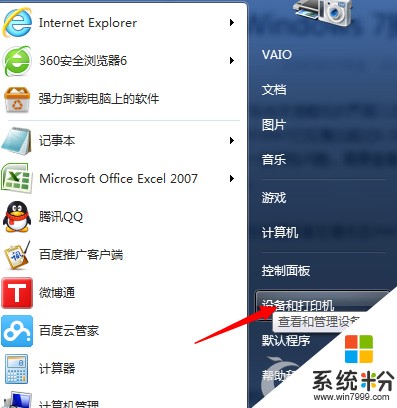
2、找到本地连接,点击进入属性窗口。

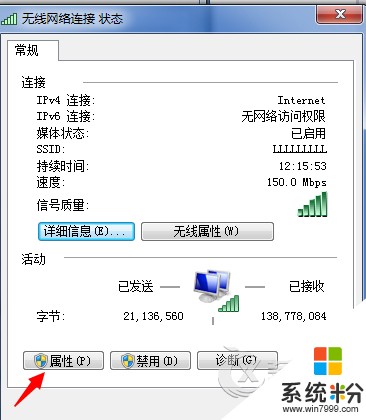
3、双击进入Internet 协议版本 4。
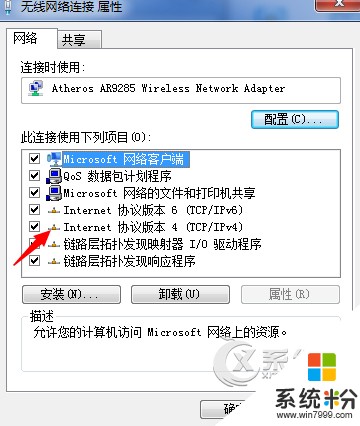
4、将“使用下面的ip地址”和“使用下面的DNS服务器地址”勾选上,这样就可以为win7系统设置DNS和ip地址了。

手动设置DNS与IP地址的方法很简单,用户有遇到类似情况的都可以参照上面的方法进行手动获取。
以上就是Win7无法自动获取DNS与IP地址该如何解决,Win7无法自动获取DNS与IP地址的解决方法有哪些教程,希望本文中能帮您解决问题。